Żyroskop to czujnik, który jest nowością w iOSurządzenia, które mają tylko nowsze modele urządzeń iDevices. W starszych wersjach iPhone'a i iPoda touch był tylko dobry stary akcelerometr, który wykonuje to samo zadanie, śledząc orientację urządzenia, ale w 2D. Żyroskop ma zdolność rozpoznawania aktualnej orientacji urządzenia we wszystkich trzech wymiarach, co czyni go znacznie bardziej czułym niż akcelerometr. Gyro Draw to aplikacja, która korzysta z żyroskopu i akcelerometru w iDevice, i możesz spędzać godziny zabawy, tworząc z nim rysunki i szkice.
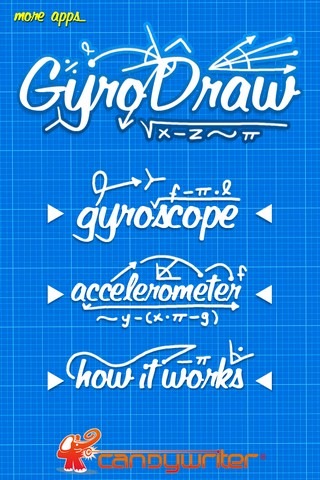
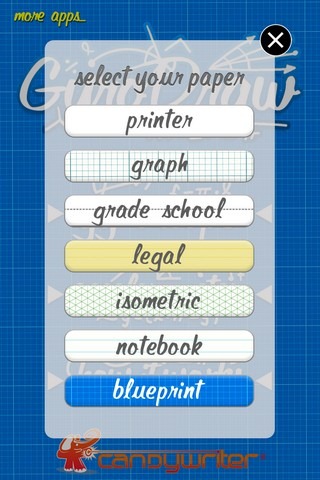
Nawet jeśli masz starszy iPhone lub iPod touch,możesz korzystać z aplikacji, ponieważ ma ona dedykowane menu do rysowania akcelerometru. Zanim zaczniesz, możesz dowiedzieć się wszystkiego o Gyro Draw za pośrednictwem jak to działa menu. Opis tekstowy aplikacji i sposobu jej użycia znajduje się w tej sekcji samouczka. Kiedy już się zorientujesz, przejdź do menu głównego i wybierz, czy chcesz rysować za pomocą akcelerometr lub żyroskop. Lepiej zacząć od akcelerometru, ponieważ jest on mniej skomplikowany i łatwiejszy do kontrolowania. Bez względu na to, którą opcję wybierzesz, Gyro Draw poprosi o wybranie opcji papier do twojego rysunku, który będzie użyty jako tło twojego szkicu. Dostępnych jest 7 rodzajów papierów, a podgląd ich wyglądu jest widoczny za nazwą tekstu.
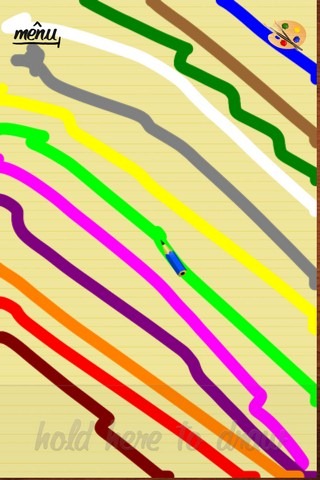
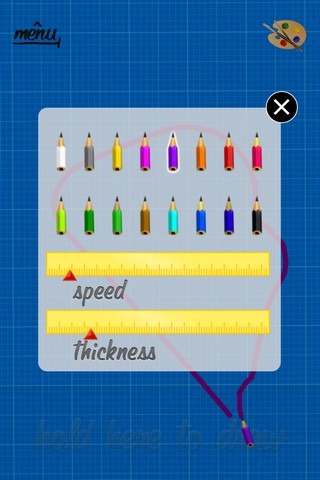
Przed rozpoczęciem rysowania możesz wybraćkolor ołówka, dotykając palety kolorów w prawym górnym rogu ekranu. Dostępne są nie tylko ołówki w różnych kolorach, ale można także kontrolować prędkość i grubość ołówka za pomocą dwóch znajdujących się tam suwaków. Na początek możesz dostosować położenie ołówka, przewijając stronę pod ołówkiem (ołówek przytrzyma swoje miejsce i niczego nie narysuje). Aby rozpocząć szkicowanie, dotknij i przytrzymaj dolną część ekranu urządzenia i pochyl ją w dowolnym kierunku. W trybie akcelerometru nauka rysowania jest prosta, ponieważ ołówek przesunie się w kierunku, w którym poruszasz urządzeniem. Na rysunku żyroskopu przesuwanie iPhone'a w lewo i w prawo nie wystarczy, trzeba też przechylić go na zewnątrz i do wewnątrz.
Po utworzeniu arcydzieła dotknij przycisku menu w lewym górnym rogu i naciśnij Zapisać. Twoje rysunki są zapisywane w aplikacji Zdjęcia imożesz udostępnić je stamtąd w dowolny sposób. Aplikacja istnieje już od dłuższego czasu w App Store, ale ostatnio została bezpłatnie. Pośpiesz się i weź tę wypełnioną zabawą aplikację, zanim znów stanie się płatna.
Pobierz Gyro Draw







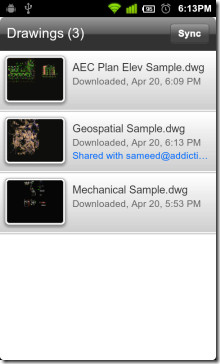


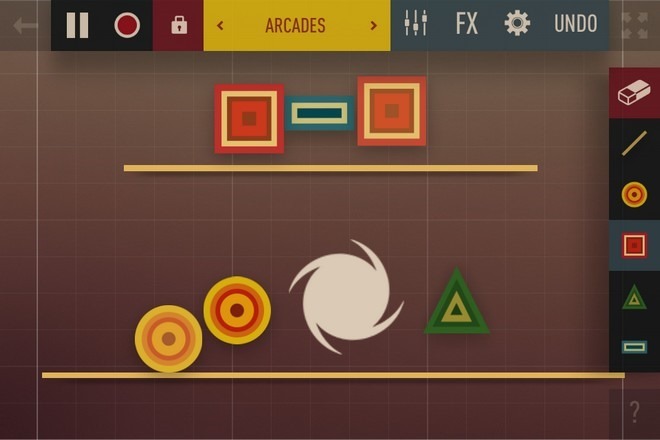

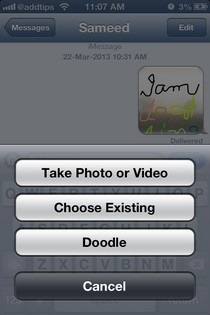
Komentarze